ClickOnce(クリックワンス)は、Visual Studio 2005 以降と .NET Framework 2.0 以降によって提供される新しい配布機能です。Windows アプリケーションを Web ブラウザ経由で配置し、オフラインでの実行を可能にします。
ここでは、ClickOnce を使用したアプリケーションの配布について、発行、配置、実行、更新、削除の一連のプロセスを説明します。ClickOnce についての詳細は、Visual Studio のドキュメントまたは MSDN 、市販の雑誌・解説書を参照してください。
ClickOnce で Windows アプリケーションを IIS(インターネット インフォメーション サービス)に設置するには、次の手順を実行します。
-
Visual Studio を起動し、ClickOnce で配布するプロジェクトを開きます。
-
[プロジェクト] メニューから [%プロジェクト名% のプロパティ(P)] を選択します。
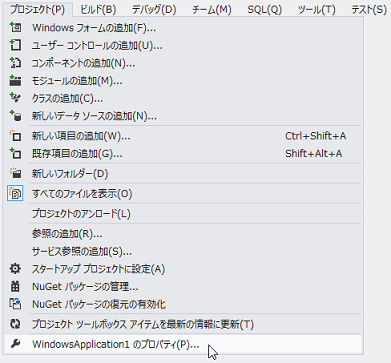
-
[発行]タブをクリックします。
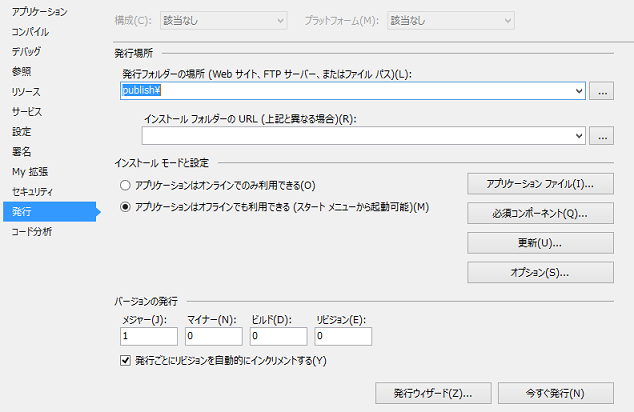
-
[アプリケーション ファイル(I)] ボタンをクリックし、InputMan のランタイム ファイルの設定を表示します。
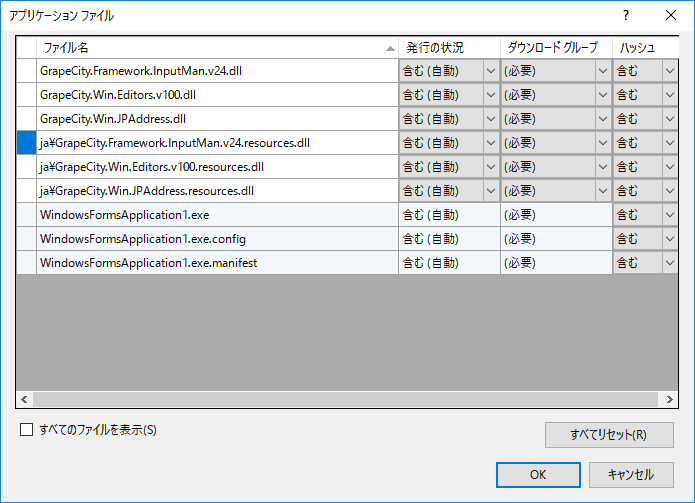
「すべてのファイルを表示」チェックを ON に変更し、すべての InputMan のランタイムの「発行の状況」を「含む」に変更します。
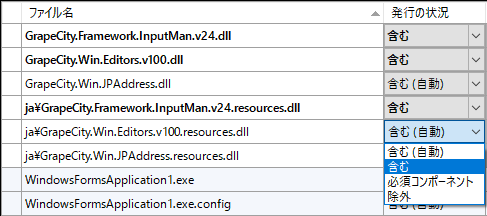
-
[オプション(S)]をクリックして[配置Webページ(W)]に発行する Web ページのファイル名を入力し、[発行後に毎回配置Webページを自動的に生成する(G)]チェックボックスを ON にします。
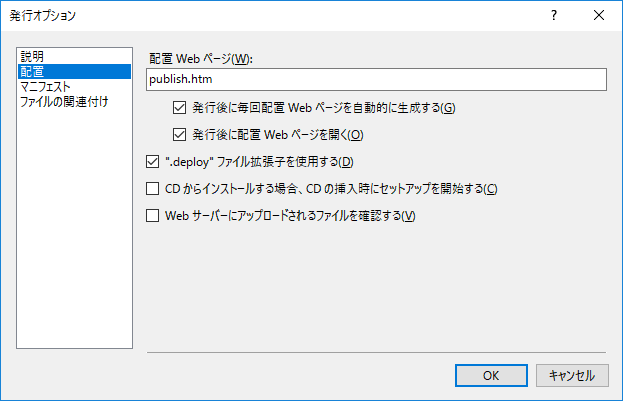
-
[今すぐ発行(N)] をクリックします。
IIS が動作している場合、Visual Studio によって指定した場所へアプリケーションが発行されます(ここでは http://localhost/WindowsFormsApplication1/)。
IIS のフォルダとプロジェクトの出力フォルダには次のようなファイルがコピーされます。
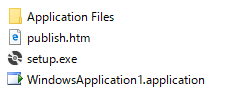
アプケーションを発行した URL (http://localhost/WindowsFormsApplication1/publish.htm 等)を Internet Explorer で開くと、次のような画面が表示されます。この画面の表示内容は、プロジェクトのプロパティで変更できます。
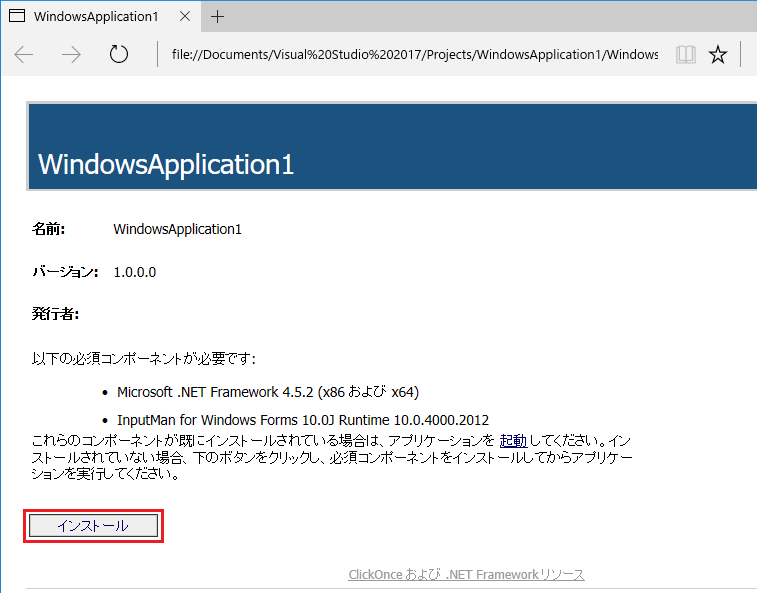
[インストール] ボタンをクリックすると、アプリケーションの発行元を確認するダイアログが表示されます。
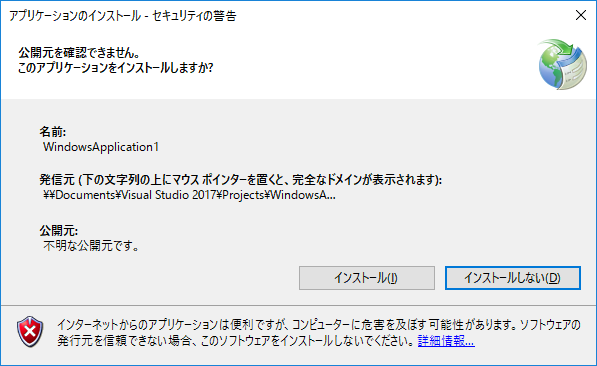
[インストール] ボタンをクリックすると、アプリケーションがクライアント PC にインストールされます。インストールが完了すると、アプリケーションが起動します。
配置したアプリケーションは Windows のスタート メニューから実行できます。ClickOnce でスタート メニューに登録するかどうかは、プロジェクトのプロパティで設定します。
配置したアプリケーションを更新するには、アプリケーションを発行した URL にアクセスし、[インストール] ボタンをクリックします。Web サーバーに新しいバージョンが設置されている場合、自動的に新しいバージョンがインストールされます。
アプリケーションを更新した後に以前のバージョンに戻すには、[設定]-[アプリと機能]を開き、配置したアプリケーションを選択して[変更]ボタンをクリックします。
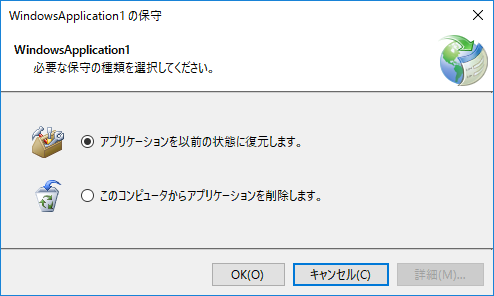
「アプリケーションを以前の状態に復元します。」を選択し、[OK] ボタンをクリックするとアプリケーションを以前のバージョンに復元できます。アプリケーションが更新されたバージョンでないとき、「アプリケーションを以前の状態に復元します。」は選択できません。
配置したアプリケーションを削除するには、Wondows の[設定]-[アプリと機能]を開き、配置したアプリケーションを選択して[アンインストール]ボタンをクリックします。「このコンピュータからアプリケーションを削除します。」を選択し、[OK] ボタンをクリックすると、クライアント PC からアプリケーションを削除できます。
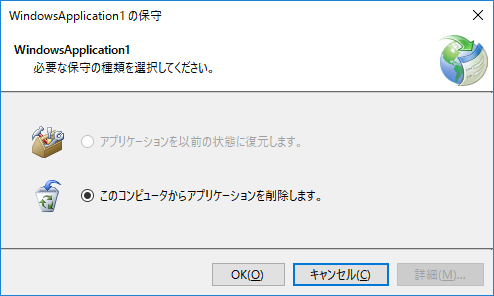
ClickOnce ではほとんどの処理が自動化されているため、現時点では問題が発生する可能性はランタイムの構成とアプリケーションの2点です。
-
依存ファイル
アプリケーションの依存ファイルの設定が不適切な場合、次のようなエラーメッセージが表示されます。この場合、アプリケーションはインストールに失敗します。
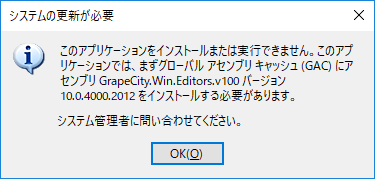
これは、ランタイム ファイルの設定が「必須コンポーネント(自動)」に設定されていることが原因です。プロジェクトのプロパティを開き、「含む」へ変更してアプリケーションを再発行します。
-
アプリケーション
ClickOnce は Internet Explorer と IIS の機能や設定に依存しています。他の Web ブラウザや Web サーバーを使用する前に、これらの標準的な組み合わせで検証することで原因を絞り込むことができます。